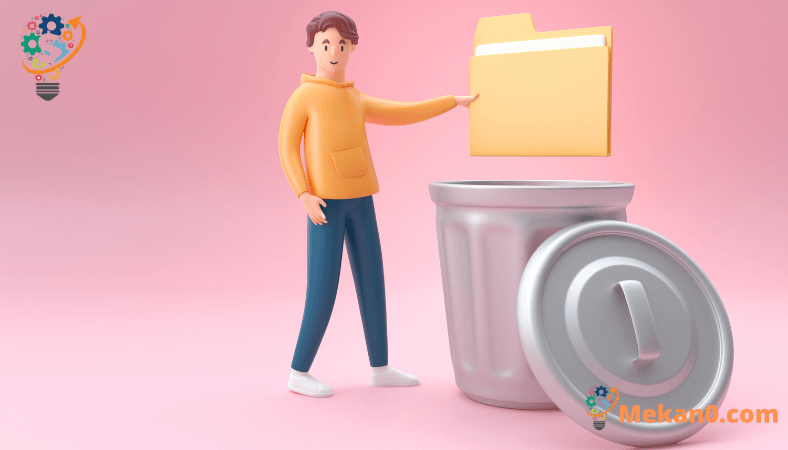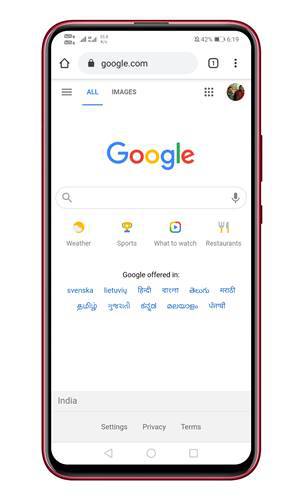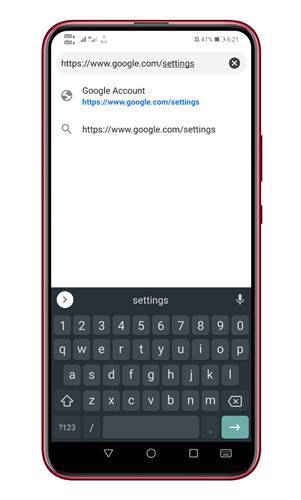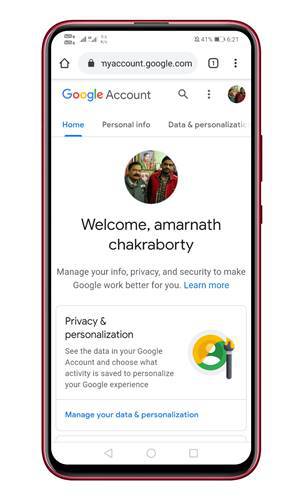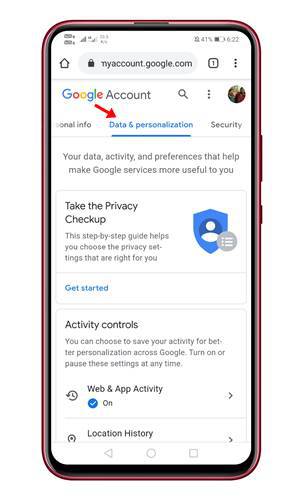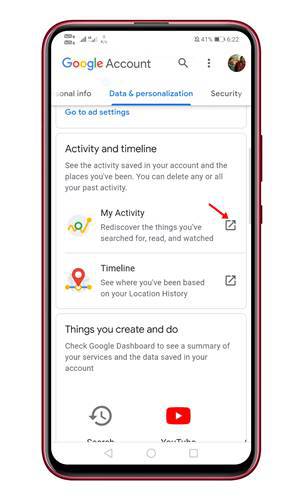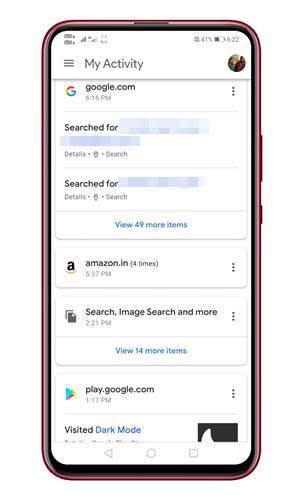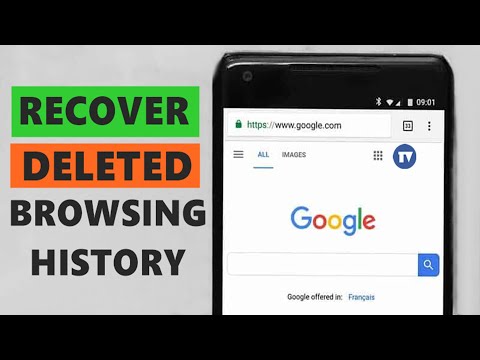Yuav ua li cas rov qab deleted browsing keeb kwm ntawm Android:
Peb feem ntau tshem tawm cov ntaub ntawv app thiab cov ntaub ntawv tsis txaus ntseeg kom tso qhov chaw cia ntawm Android khoom siv. Txawm li cas los xij, koj yuav tsum paub tias kev rho tawm cov ntaub ntawv app tuaj yeem ua rau qee qhov teeb meem, piv txwv li, tshem tawm Chrome browser app cov ntaub ntawv tshem tawm Google account, browsing keeb kwm, bookmarks, thiab lwm yam.
Yog hais tias koj muaj enabled account sync los ntawm Google, koj yuav rov qab deleted cov ntaub ntawv xws li browsing keeb kwm, bookmarks, thiab lwm yam. Tab sis yog tias koj tsis tig qhov kev xaiv no, recovering deleted cov ntaub ntawv yuav nyuaj. Yog li, nyob rau hauv tsab xov xwm no, peb yuav qhia rau koj ib qho yooj yim txoj kev uas yuav rov qab deleted Chrome browsing keeb kwm yam tsis muaj lub computer xav tau. Koj tuaj yeem rov qab deleted Chrome browser keeb kwm ncaj qha los ntawm koj lub ntaus ntawv hauv.
Cov kauj ruam kom rov qab deleted browsing keeb kwm ntawm Android:
Txoj kev xav kom Web & App Activity kom qhib rau hauv koj tus account Google, txwv tsis pub nws yuav tsis ua haujlwm. Yog li, xyuas cov chaw kom paub tseeb tias Web & App Activity yog qhib los yog tsis ua ntej pib txoj kev.
- Ua ntej tshaj plaws, qhib Google Chrome browser ntawm koj lub cuab yeej Android.
- Tom ntej no, qhib qhov URL - https://www.google.com/settings .
- Qhov no yuav coj koj mus rau nplooj ntawv Google Accounts.
- Nyem rau ntawm lub tab "Cov ntaub ntawv thiab Personalization" .
- Scroll cia thiab xyuas seb Web thiab App Activity Enabled los tsis.
yog ua tau pab nws Koj tuaj yeem yooj yim saib deleted browsing keeb kwm hauv Google Chrome. Ua raws Cov kauj ruam tau piav qhia hauv qab no Yuav rov qab deleted browsing keeb kwm ntawm Chrome rau Android.
Kauj ruam 1. ua ntej tshaj plaws, Qhib Google Chrome web browser .
Kauj ruam 2. Thaum koj ua tiav, qhib qhov URL: https://www.google.com/settings
Kauj ruam 3. Qhov no yuav coj koj mus Kuv nplooj ntawv Google Kev Ua Si .
Kauj ruam 4. Tam sim no xaiv lub tab "Cov ntaub ntawv thiab Personalization" .
Kauj ruam 5. Scroll cia thiab coj mus rhaub “Kuv Txoj Haujlwm” .
Kauj ruam 6. Tam sim no scroll down, thiab koj yuav tuaj yeem pom tag nrho koj cov haujlwm hauv Google, suav nrog koj keeb kwm Browsing, sites visited, Play Store visits, image searches, thiab lwm yam. .
Los ntawm qhov ntawd, koj tuaj yeem khaws txhua qhov kev tshawb fawb hauv web tseem ceeb lossis bookmarks rau kev siv tom qab.
Rov qab deleted browsing keeb kwm ntawm Android pab kiag li lawm muaj ntau yam zoo, lub ntsiab sawv daws yuav:
- Rov qab cov ntaub ntawv tseem ceeb: Cov neeg siv tuaj yeem rov qab tau deleted browsing keeb kwm xws li mus xyuas nplooj ntawv, bookmarks, passwords thiab lwm yam ntaub ntawv uas tej zaum yuav tsim nyog rau lawv.
- Txuag lub sijhawm thiab kev siv zog: Tsis txhob tshawb nrhiav cov ntaub ntawv tshem tawm manually, cov cuab yeej muaj peev xwm siv tau los rov qab tau yooj yim thiab nrawm, yog li txuag lub sijhawm thiab kev siv zog.
- Kev khaws cia ntawm tus kheej cov ntaub ntawv: Cov neeg siv tuaj yeem khaws lawv cov ntaub ntawv ntiag tug uas raug tshem tawm kom nyab xeeb thiab ua haujlwm tau zoo, yog li tswj hwm tus kheej thiab kev nyab xeeb.
- Kev txhawj xeeb-Dawb: Cov neeg siv tuaj yeem rov qab los ntawm kev tshawb nrhiav keeb kwm tau yooj yim yam tsis muaj kev txhawj xeeb txog kev poob cov ntaub ntawv tseem ceeb.
- Khaws keeb kwm browsing: Cov neeg siv tuaj yeem ua haujlwm txuas ntxiv ntawm kev tshawb nrhiav hauv Is Taws Nem li qub thiab khaws keeb kwm kev tshawb nrhiav uas lawv tuaj yeem xa rov qab rau txhua lub sijhawm yav tom ntej.
- Cov ntaub ntawv rov qab tom qab lub Hoobkas pib dua: Yog tias koj lub Hoobkas pib dua koj lub cuab yeej hauv Android, tag nrho cov ntaub ntawv ntawm lub cuab yeej raug tshem tawm, tab sis nrog cov cuab yeej siv rov qab deleted, deleted cov ntaub ntawv tom qab lub Hoobkas rov qab tuaj yeem rov qab tau.
- Txuag nrog lub cim xeeb: Nrog deleted browsing keeb kwm rov qab cov cuab yeej, cov neeg siv tuaj yeem tso qhov chaw ntawm lawv cov khoom siv hauv lub cim xeeb thiab tsis txhob rho tawm cov ntaub ntawv tseem ceeb los ntawm kev yuam kev.
- Kev txhim kho kev ua tau zoo: Qee cov ntawv thov nrov tuaj yeem siv cov khoom siv ntau dhau thiab cuam tshuam rau kev ua haujlwm ntawm lub cuab yeej, thiab los ntawm kev siv cov cuab yeej tshawb nrhiav keeb kwm rov qab, cov neeg siv tuaj yeem txheeb xyuas thiab tshem tawm cov ntawv thov no los txhim kho cov cuab yeej ua haujlwm.
- Kev rov qab sai: Cov neeg siv tuaj yeem rov qab tau deleted browsing keeb kwm nyob rau hauv ib tug ceev thiab npaum li cas, yog li zam lub sij hawm ntev cov ntaub ntawv tsis.
- Ua kom zoo dua ntawm qhov browser tshwj xeeb: Cov neeg siv tuaj yeem ua kom zoo dua ntawm qhov browser tshwj xeeb, xws li kev tshawb nrhiav keeb kwm, bookmarks, thiab passwords, thiab siv lawv yav tom ntej.
- Rov qab los ntawm cov teeb meem hloov tshiab: Qee zaum, Android system hloov tshiab tshem tawm cov ntaub ntawv tseem ceeb lossis teeb tsa, tab sis nrog cov cuab yeej tshawb nrhiav keeb kwm rov qab deleted, cov neeg siv tuaj yeem tau txais cov ntaub ntawv rov qab tau yooj yim.
- Yooj yim ntawm kev siv: Deleted browsing keeb kwm rov qab cov cuab yeej yog heev yooj yim mus use thiab feem ntau yuav tsum tau ob peb kauj ruam rov qab deleted cov ntaub ntawv.
- Cross-device Compatibility: Deleted browsing keeb kwm rov qab cov cuab yeej ua hauj lwm rau txhua yam ntawm Android pab kiag li lawm, tsis hais tus qauv los yog version ntawm lub ntaus ntawv.
- Txuag ib puag ncig: Los ntawm kev siv deleted browsing keeb kwm rov qab cov cuab yeej, cov neeg siv yuav zam tau qhov yuav tsum tau mus yuav ib tug tshiab ntaus ntawv los yog reinstall software vim poob ntawm cov ntaub ntawv tseem ceeb.
- Rov qab los ntawm tib neeg yuam kev: Qee zaum, cov ntaub ntawv tau raug tshem tawm los ntawm tus neeg siv, thiab los ntawm kev siv cov cuab yeej tshawb nrhiav keeb kwm rov qab, cov neeg siv tuaj yeem rov qab tau cov ntaub ntawv no sai thiab yooj yim.
Qhov tseem ceeb ntawm recovering deleted browsing keeb kwm ntawm Android
Rov qab deleted browsing keeb kwm ntawm Android pab kiag li lawm yog ib qho tseem ceeb uas cov neeg siv yuav tsum tau saib xyuas, vim yog vim li cas hauv qab no:
- Rov qab cov ntaub ntawv tseem ceeb: Deleted browsing keeb kwm tuaj yeem muaj cov ntaub ntawv tseem ceeb xws li nplooj ntawv mus xyuas, bookmarks, passwords thiab lwm yam ntaub ntawv uas yuav tsim nyog rau cov neeg siv.
- Txuag nrog lub cim xeeb: Nrog deleted browsing keeb kwm rov qab cov cuab yeej, cov neeg siv tuaj yeem tso qhov chaw ntawm lawv cov khoom siv hauv lub cim xeeb thiab tsis txhob rho tawm cov ntaub ntawv tseem ceeb los ntawm kev yuam kev.
- Khaws Cov Ntaub Ntawv Tus Kheej: Deleted browsing keeb kwm tuaj yeem muaj cov ntaub ntawv tus kheej xws li emails, hu xov tooj, cov duab, yeeb yaj kiab thiab lwm yam ntaub ntawv, thiab los ntawm kev rov qab los ntawm txoj kev nyab xeeb thiab muaj txiaj ntsig, kev ceev ntiag tug thiab kev nyab xeeb tuaj yeem khaws cia.
- Khaws cov ntaub ntawv thiab cov ntawv ceeb toom: Cov ntaub ntawv tshem tawm tuaj yeem muaj cov ntaub ntawv tseem ceeb thiab cov ntawv ceeb toom rau kev ua haujlwm lossis kev kawm, thiab los ntawm kev rov ua dua, cov neeg siv tuaj yeem khaws lawv thiab tau txais txiaj ntsig los ntawm lawv yav tom ntej.
- Tau txais cov ntaub ntawv ntau ntxiv: Cov ntaub ntawv tshawb nrhiav tau raug tshem tawm tuaj yeem muaj cov ntaub ntawv uas yuav muaj txiaj ntsig zoo rau cov neeg siv hais txog lawv cov haujlwm hauv Is Taws Nem, thiab los ntawm kev rov ua dua, cov neeg siv tuaj yeem tau txais cov ntaub ntawv ntau ntxiv ntawm ntau yam.
- Tau txais txiaj ntsig los ntawm cov ntaub ntawv rau kev kuaj xyuas kev nyab xeeb: Cov ntaub ntawv tshawb xyuas uas tau muab tshem tawm tuaj yeem muaj cov ntaub ntawv uas pab tshawb xyuas kev nyab xeeb, xws li kev nkag mus thiab bookmarks ntawm qhov chaw ntseeg siab, thiab los ntawm kev kho lawv cov neeg siv tuaj yeem tshawb xyuas kev ruaj ntseg thiab tswj lawv tus kheej.
- Rov qab los ntawm Viruses thiab Malware: Tus kab mob thiab malware tuaj yeem tshem tawm cov ntaub ntawv tseem ceeb thiab cov ntaub ntawv los ntawm Android ntaus ntawv, tab sis nrog cov cuab yeej tshawb nrhiav keeb kwm rov qab, cov neeg siv tuaj yeem rov qab tau cov ntaub ntawv thiab cov ntaub ntawv no.
- Khaws keeb kwm nco: Android ntaus ntawv keeb kwm muab keeb kwm ntawm cov dej num uas tau tshwm sim ntawm lub cuab yeej, thiab los ntawm kev rov qab kho cov ntaub ntawv keeb kwm yav dhau los cov neeg siv tuaj yeem khaws cov keeb kwm no thiab siv nws los xa rov qab rau cov haujlwm yav dhau los.
- Coj kom zoo dua ntawm kev cia sab nraud: Qee qhov kev tshawb nrhiav keeb kwm rov qab tau muab tshem tawm tuaj yeem rov qab tau cov ntaub ntawv los ntawm kev cia sab nraud xws li SD phaib, qhov no txhais tau tias cov neeg siv tuaj yeem rov qab tau cov ntaub ntawv txawm tias nws tau raug tshem tawm ntawm lub cuab yeej hauv lub cim xeeb.
- Tau txais kev txhawb nqa: Qee lub sij hawm, cov neeg siv yuav tsum tau txais kev txhawb nqa rau ntau yam teeb meem kev, thiab los ntawm kev rov kho cov ntaub ntawv tshawb xyuas keeb kwm yav dhau los, cov kws tshaj lij tuaj yeem nkag mus rau cov ntaub ntawv tshem tawm thiab pab cov neeg siv daws teeb meem.
- Khaws Koj Tus Kheej: Cov khoom siv hauv Android muaj ntau cov duab, yeeb yaj kiab, cov ntawv xov xwm thiab lwm yam kev nco ntawm tus kheej, thiab los ntawm kev rov qab kho cov ntaub ntawv keeb kwm yav dhau los cov neeg siv tuaj yeem khaws thiab txaus siab rau cov kev nco yav tom ntej.
- Khaws Kev Sib Raug Zoo Ntawm Tus Kheej: Koj lub cuab yeej hauv Android tuaj yeem muaj cov lus tseem ceeb thiab kev hu xov tooj los tswj kev sib raug zoo ntawm tus kheej, thiab los ntawm kev rov qab cov ntaub ntawv keeb kwm rov qab deleted cov neeg siv tuaj yeem khaws cov kev sib txuas lus no thiab tsis poob rau hauv txoj kev npaj txhij txog.
- Ua kom muaj peev xwm ua tau zoo: Cov ntaub ntawv tshawb nrhiav tau raug tshem tawm tuaj yeem muaj cov ntaub ntawv tseem ceeb thiab cov cuab yeej siv rau kev ua haujlwm thiab kev tsim khoom, thiab los ntawm kev rov ua dua, cov neeg siv tuaj yeem ua kom lawv cov khoom tsim tau thiab ua tiav lawv cov dej num ntau dua.
- Kev Tshawb Fawb thiab Kev Tshawb Fawb: Cov neeg siv yuav xav tau cov ntaub ntawv ntawm lawv cov dej num ntawm lub cuab yeej Android, thiab los ntawm kev rov kho cov ntaub ntawv tshawb nrhiav keeb kwm yav dhau los lawv tuaj yeem tau txais cov ntaub ntawv no thiab siv nws ua pov thawj raws li xav tau.
- Txuag ntawm kev siv nyiaj: Cov neeg siv tuaj yeem zam kev siv nyiaj ntawm tus nqi hloov khoom siv hauv Android lossis rov nruab software vim poob cov ntaub ntawv tseem ceeb, los ntawm kev siv cov cuab yeej tshawb nrhiav keeb kwm rov qab deleted.
Nyob rau hauv luv luv, nws yuav hais tau tias recovering deleted browsing keeb kwm ntawm Android pab kiag li lawm yog ib tug tseem ceeb heev txheej txheem raws li nws yuav pab tau cov neeg siv khaws cov ntaub ntawv tseem ceeb thiab khaws cov ntaub ntawv ntawm lawv cov dej num ntawm lub ntaus ntawv. Tsis tas li ntawd, rov qab kho cov ntaub ntawv khaws tseg no tuaj yeem tiv thaiv koj tus kheej thiab kev nyab xeeb, zam cov nqi hloov khoom siv lossis rov nruab software. Nrog rau cov cuab yeej zoo, cov neeg siv tau yooj yim rov qab tau lawv cov ntaub ntawv tshawb nrhiav keeb kwm yav dhau los thiab siv nws yav tom ntej. Yog li ntawd, cov neeg siv yuav tsum tau saib xyuas cov cuab yeej zoo li no thiab siv lawv tsis tu ncua los tswj cov ntaub ntawv tseem ceeb thiab cov ntaub ntawv.
Nrog rau kev txhim kho thev naus laus zis, kev siv cov cuab yeej ntse xws li Android cov khoom siv hauv lub neej niaj hnub nce, thiab kev xav tau thiab tswj cov ntaub ntawv tseem ceeb nce ntxiv. Txawm hais tias Android pab kiag li lawm muab cov ntaub ntawv rov qab nta, nws tsis yog ib txwm ua tau kom rov qab tau cov ntaub ntawv deleted tag. Qhov no txhais tau hais tias recovering deleted keeb kwm yuav pab tau heev rau cov neeg siv uas tau poob lawv cov ntaub ntawv nyob rau hauv ib tug npaj txhij txog txoj kev.
Cov neeg siv tuaj yeem siv deleted browsing keeb kwm rov qab cov cuab yeej kom tau rov qab cov ntaub ntawv deleted thiab siv nws yav tom ntej. Los ntawm kev siv cov cuab yeej no kom raug, cov neeg siv tuaj yeem khaws cov ntaub ntawv tseem ceeb thiab khaws keeb kwm ntawm lawv cov haujlwm ntawm Android khoom siv. Rov qab deleted keeb kwm tseem tuaj yeem tiv thaiv tus kheej kev nyab xeeb thiab kev ceev ntiag tug, zam kev siv nyiaj hloov khoom siv lossis software rov nruab.
Txawm hais tias recovering deleted archives tuaj yeem yog cov txheej txheem tseem ceeb rau cov neeg siv, nco ntsoov tias cov cuab yeej no yuav tsum tau siv nrog ceev faj thiab cov ntaub ntawv rov qab ua tib zoo tshuaj xyuas kom raug thiab ua tiav. Cov neeg siv yuav tsum tau nrhiav cov cuab yeej txhim khu kev qha uas sib haum nrog lawv cov kev khiav haujlwm hauv Android. Thaum kawg, cov neeg siv yuav tsum tau saib xyuas kom khaws cov ntawv luam ntawm cov ntaub ntawv tseem ceeb kom tsis txhob poob nws tag nrho thaum muaj teeb meem kho vajtse.
Nov yog qhov koj tuaj yeem rov qab deleted Google Chrome browsing keeb kwm ntawm Android. Koj yuav tsis tas yuav siv cov apps thib peb lossis desktop software kom rov qab tau deleted Chrome keeb kwm ntawm Android. Vam tias tsab xov xwm no pab tau koj! Thov qhia rau koj cov phooj ywg thiab.